Как создать кнопку для сайта онлайн: самый простой способ
Привет, друзья! Решила затронуть тему кнопок, поскольку размещаю на своем блоге довольно много статей с обзорами и рекомендациями партнерских продуктов. Но, до недавнего времени, как-то, не использовала в них эти привлекающие внимание графические элементы.
И, безусловно, зря…
А добавив кнопку в один из последних обзоров, заметила, что кликают по ней гораздо чаще, по сравнению с теми постами, где ссылка размещалась просто в тексте и выделялась жирным шрифтом.
Так что, моя копилка полезных инструментов теперь пополнилась несколькими сервисами, позволяющими создавать любые кнопки для сайта онлайн. Которыми я сегодня хочу поделиться с вами.
Поскольку в Фотошопе или др. подобном редакторе мне сделать кнопку сложнее и дольше, онлайн-конструкторы – это оптимальный вариант. С ними все быстрее и проще любому новичку.
Сам процесс работы с этими генераторами я подробно показываю в видео чуть ниже, а сейчас просто расскажу об особенностях каждого из них.
Первый и, на мой взгляд, самый удобный редактор – это dabuttonfactory.com. Вот так выглядит его интерфейс:
Важно: у данного конструктора несколько изменился интерфейс и теперь он называется ClickMinded Button Generator.
Он обладает самым нужным функционалом: позволяет редактировать текст, размеры, цвет, стиль кнопки, а на выходе загружать ее в png, jpeg, gif, ico форматах или использовать специальный CSS-код.
Помимо того, что здесь можно изготовить кнопочку полностью с нуля, сервис предлагает также несколько интересных заготовок, которые можно быстро отредактировать под себя.
Второй онлайн-конструктор — As Button Generator имеет похожие возможности редактирования, с некоторыми своими особенностями. Этот конструктор больше не работает!
Выглядит он вот так:
Например, здесь есть опция загрузки готовой картинки в качестве фона кнопки, фильтры, позволяющие настраивать разные эффекты, прозрачные переливы, полосы, тень, граница и т. д.
д.
Важный нюанс в работе с редактором – фильтры нужно использовать после добавления на кнопку текста или загрузки изображения. Так как, после них эти элементы уже не редактируются.
И еще один сервис – cooltext.com – интересен тем, что предлагает разные дизайнерские заготовки, в том числе с анимированными эффектами. Их можно менять слегка, либо переделывать полностью. Конструктор подходит для изготовления кнопок, надписей, логотипов.
Минус в том, что не все шрифты в нем поддерживают русский текст, и менять их не очень удобно, так как открываются они, почему-то, на новой странице без предпросмотра. Готовые кнопки скачиваются в png или gif формате, а также для них можно сгенерировать код (если зарегистрироваться).
Посмотрите небольшой обзорный урок по работе с данными сервисами и выберите подходящий для себя:
Кстати, друзья, если вы хотите сделать для своего сайта более эффектные анимированные кнопки, рекомендую посмотреть видеоурок на блоге моего коллеги Максима Зайцева. Этот урок прекрасно дополняет мой.
Этот урок прекрасно дополняет мой.
Если у вас появятся какие-либо вопросы, задавайте их в комментариях. Всегда рада ответить.
Желаю успехов!
С уважением, Виктория Карпова
Поделиться в социальных сетях
Как оформить кнопку онлайн-консультанта: 20 примеров. Читайте на Cossa.ru
Совет 1
Кнопка должна оптимально вписываться в дизайн сайта по форме, размеру и цветам. Можно настроить её под цвета сайта или, наоборот, сыграть на контрасте, чтобы кнопка выделялась. Распространённые цвета для оформления кнопки консультанта: красный (считается, что он побуждает пользователя к действию), жёлтый, оранжевый, зелёный (показывает, что вы на связи и готовы ответить). Аккуратнее с серым цветом — кнопка может быть воспринята как неактивная.
TourKids — дизайн кнопки перекликается с оформлением сайта, за счёт этого она идеально вписывается в дизайн и не отвлекает внимание от информации.
Xerox — на яркую кнопку цвета логотипа с призывом начать чат сложно не обратить внимание.
888.ru разместили сразу два виджета на главной — классическую кнопку и крупный элемент на главной странице. Кнопка тёмная, не контрастирует с цветами сайта, но всё равно выделяется. Дополнительный жёлтый элемент показывает, что операторы онлайн и готовы ответить на ваш вопрос.
Совет 2
Кнопка не должна закрывать важную информацию на сайте ни в полной, ни в мобильной версии сайта, иначе это вызовет негатив у посетителей. При этом она должна быть достаточно крупная, чтобы пользователю не приходилось прицеливаться для клика.
На сайте сети торговых центров «Мега» есть небольшая ненавязчивая светлая кнопка у правого края экрана. Она одинаково расположена и в основной, и мобильной версии сайта.
Небольшая кнопка с надписью Online на сайте avtodor-tr.ru показывает, что вам быстро ответят.
НПФ «Благосостояние» поместили кнопку на слайдер.
Совет 3
Перегрузка динамическими элементами тоже раздражает посетителей сайта, поэтому не стоит располагать рядом с кнопкой чата мигающую форму для заказа обратного звонка и кнопки социальных сетей мессенджеров, а также добавлять всплывающие окна с предложением подписаться на пуш-уведомления и на рассылку.
У Tinkoff Bank кнопка чата — это разворачивающийся виджет, в котором предлагается сразу 3 канала связи на выбор — чат на сайте, email и Telegram. У посетителя сайта есть выбор способа связи.
Райффайзен Банк тоже предлагает сразу четыре канала на выбор: чат, звонок с сайта, email, Telegram.
В основной версии сайта интернет-магазина
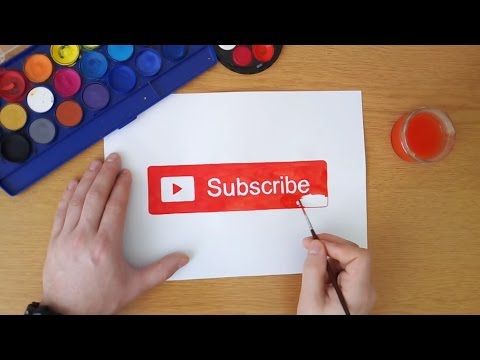
Аlltime.ru — ещё один вариант фиксированоого футера c кнопкой консультанта, историей просмотров и корзиной.
«Газпромбанк — Управление активами» — сбоку экрана расположен выдвигающийся виджет с четырьмя элементами, среди которых кнопка онлайн-консультанта.
Совет 4
Консультанты, отвечающие на обращения в чате, часто сталкиваются с нецелевыми обращениями: спамом, рекламой, попытками проверить, отвечает на сообщения живой человек или бот и подобными. Чем заметнее кнопка, тем больше внимания она привлекает, и тем больше вероятность получить подобные обращения. На сайтах с большой посещаемостью эту проблему обычно решают тремя способами:
- кнопку делают менее заметной или даже переносят как пункт в меню.
-
кнопку размещают не на главной (самой посещаемой странице) а, например, на странице «Помощь», куда заходят посетители с вопросом или проблемой, или «Корзина», куда доходят посетители, готовые совершить покупку.

- кнопка появляется в «авторизованной зоне» сайта — то есть пользователь увидит кнопку, только когда авторизуется.
Банк Хоум Кредит разместил на сайте небольшую кнопку нейтрального цвета в шапке. Она не привлечёт лишнего внимания, но и найти её не трудно.
У Leroy Merlin чат есть только в «Корзине», и туда обращаются посетители сайта, готовые совершить покупку, но с конкретными вопросами по доставке, наличию товаров, работе магазинов и так далее.
На сайте Почты России кнопка размещена в разделе «Помощь» после списка часто задаваемых вопросов. Только если клиент не найдёт ответ в перечне, он дойдёт до кнопки. Это сокращает количество обращений в чат.
Одна кнопка консультанта на сайте Беларусбанка перенесена в боковое меню, вторая — в шапку сайта.
Yves Rocher разместили ссылку в подвале сайта. Как правило, посетитель сайта прокручивает страницу до футера, чтобы найти контакты компании, поэтому ссылка на чат там оправдана.
Как правило, посетитель сайта прокручивает страницу до футера, чтобы найти контакты компании, поэтому ссылка на чат там оправдана.
auto.ru использует лаконичную кнопку красного цвета, которая появляется только после того, как пользователь авторизовался на сайте.
«Cтолото» — пункт меню «Помощь» в боковом меню открывает чат с оператором. Рядом со ссылкой есть дополнительный зелёный элемент, показывающий, что операторы в онлайне.
Не совсем очевидный вариант размещения кнопки у БКС Брокер. Сначала нужно открыть окно для регистрации на сайте, где и будет кнопка чата. Получается, что кнопку увидит посетитель сайта, готовый зарегистрироваться или авторизоваться на сайте, что отсеивает нецелевые обращения.
Совет 5
Разместите кнопку рядом с элементом, который подталкивает посетителя сайта к покупке. Например, как это сделала компания ПЭК — на её сайте кнопка чата размещена рядом с калькулятором расчёта стоимости заказа. Тогда посетитель сайта после расчёта сможет задать уточняющий вопрос или сразу сделать заказ. При этом кнопка идеально вписывается в дизайн сайта.
Например, как это сделала компания ПЭК — на её сайте кнопка чата размещена рядом с калькулятором расчёта стоимости заказа. Тогда посетитель сайта после расчёта сможет задать уточняющий вопрос или сразу сделать заказ. При этом кнопка идеально вписывается в дизайн сайта.
Совет 6
Настройте вид кнопки на случай, если у вас не будет возможности ответить на обращения. Например, если в какой-то момент нет ни одного оператора онлайн, кнопка может менять цвет на красный или серый, на ней может меняться надпись с online на offline или другой вариант. По нажатию на кнопку настройте офлайн-форму. С её помощью посетитель сайта отправит обращение вам на почту.
Так может выглядеть офлайн-форма
Либо, если вы знаете, что предстоит наплыв обращений (например, перед праздниками или во время распродаж), настройте исчезновение кнопки после определённого количества обращений в очереди. Если посетитель сайта видит, что оператор онлайн, но вынужден долго ждать в очереди — это вызовет негатив.
Резюмируем
Кнопка онлайн-консультанта может располагаться в разных локациях сайта:
- справа внизу;
- справа или слева у края;
- в выдвигающемся элементе слева или справа у края;
- наверху страницы;
- как элемент или ссылка в меню;
- на слайдере;
- как крупный элемент в основной части сайта.
Оранжевым показаны варианты расположения кнопки онлайн-консультанта.
Несколько советов по оформлению и расположению кнопки.
- Кнопка онлайн-консультанта должна оптимально вписываться в дизайн вашего сайта по форме, размеру и цвету.
-
Кнопка не должна закрывать важную информацию на сайте ни в полной, ни в мобильной версии сайта.

- Не стоит располагать рядом с кнопкой чата другие динамические элементы.
-
Чтобы избежать наплыва нецелевых обращений, воспользуйтесь одним из этих вариантов:
- сделайте кнопку менее заметной,
- не размещайте кнопку на главной странице,
- разместите кнопку в авторизованной зоне сайта.
- Разместите кнопку рядом с элементом, который подталкивает посетителя сайта к покупке.
- Настроить показ (или не показ) кнопки, если операторов нет в онлайне или они перегружены.
Мнение редакции может не совпадать с мнением автора. Ваши статьи присылайте нам на [email protected]. А наши требования к ним — вот тут.
Кнопки редактирования — бесплатный онлайн-инструмент для рисования в пиксельной графике
Популярные
Новые
Избранные
Частные
Назад
Далее
:
Размер пикселя (1)
Х:0, Y: 0
Ширина: 256px
Высота: 144px
Ширина: 0, Высота: 0
Загрузка. .
.
Не загружается? Попробуйте перезагрузить браузер.
Download GIF
Controls
All Frames
Close Ad
Drawing Replay
Моментальные снимки вашего рисунка в 30 или менее кадрах
Download
Имя слоя
Режимы наложения NormalDestination OutDestination AtopLighterMultiplyOverlayDarkenColor DodgeColor BurnDifferenceSaturationLuminosity
Пользовательские шрифты
Чтобы использовать собственный шрифт: Выберите шрифт «Пользовательский» в раскрывающемся меню на панели параметров. Вы можете создать письмо, выбрав регион с помощью инструмента выбора.
Высота линии
Межбуквенное расстояние
Доступные буквы
Кисти
Чтобы назначить пользовательскую кисть, просто используйте инструмент выбора и выберите нужную область. Используйте хэштег #brushes, чтобы добавить свою кисть.![]()
Кисти:
Выберите, какую букву назначить
(Вы можете использовать этот шрифт, выбрав «Пользовательский» в раскрывающемся списке выбора шрифта)
Размер изображения слишком мал для загрузки в Интернете. Изображения должны быть больше 31×31 пикселей. Вы можете скачать изображения ниже в любом соотношении.
| слоев | Текущий Все | |
| Draw.modal.download.frames | Текущий Все | |
| GIF | Скачать |
Заголовок
Описание
Нажимая «Сохранить рисунок», вы соглашаетесь с условиями использования Pixilart.
Для использования этих функций требуется вход в систему.
Кто может редактировать этот рисунок? Общедоступное редактированиеТолько яРедактировать может любой
Видимость PublicUnlistedPrivate
Загрузить повтор
Рекламное объявление
Похоже, вы не сохранили свои последние изменения, и автосохранение загрузило их за вас. Нажмите «Новый рисунок», если хотите начать новый рисунок.
Нажмите «Новый рисунок», если хотите начать новый рисунок.
Вы можете отключить автосохранение в настройках ( ).
100 100 9bfe7e5b8a64252
Вы можете отредактировать только свой слой во время онлайн -рисунка
Настройки
Скачать
Новый марок
Новый рисунок
RESIZE RAWITE
СОХРАНИТЬ РАСПУБЛИЯ
КЛЮЧЕВЫЕ БРЕЗИНГ
О ПИКСИЛАРТ
ГЛАВНА.
Автосохранение загружено
Выберите информацию
Пользовательский шрифт
щетки
Цвета
Получение рисунка.
Назначение шрифта
Replay
Мобильное приложение
Создание воспроизведения
Загрузка ..
Это очистит току. Пожалуйста, отмените сейчас, чтобы не стереть все.
Данные испорчены
Вы уверены?
Загрузка
Это очистит весь чертеж. Хорошо продолжить?
Открытые файлы не могут быть загружены или сохранены.
Не удалось найти случайный размер. Пожалуйста, попробуйте еще раз.
Произошла ошибка. Пожалуйста, сохраните изображение, прежде чем вносить какие-либо новые изменения. Если ошибка повторится, обратитесь в службу поддержки.
Вы можете редактировать свой слой только во время онлайн-рисования
Ошибка при загрузке штампов.
Изображения не могут быть слишком высокими или слишком широкими. Пожалуйста, обрежьте изображение перед загрузкой.
Создание анимации.
Загрузка анимации
Слишком большой размер файла изображения. Пожалуйста, свяжитесь со службой поддержки.
Загрузка…
Сервер не ответил. Сохраните локальную копию (.pixil) на своем устройстве, перезагрузите браузер и повторите попытку.
Произошла ошибка. Сохраните локальную копию (.pixil) на своем устройстве, перезагрузите браузер и повторите попытку.
Сервер не ответил. Сохраните локальную копию (.pixil) на своем устройстве, перезагрузите браузер и повторите попытку.![]()
Данные изображения недействительны. Пожалуйста, свяжитесь со службой поддержки для получения дополнительной информации.
Создавайте рубашки, чехлы для телефонов, кружки и многое другое!
КНОПКА редактирования! — Бесплатный онлайн-инструмент для рисования пиксельной графики
Популярные
Новые
Избранные
Частные
Назад
Далее
:
Размер пикселя (1)
Х:0, Y: 0
Ширина: 256px
Высота: 144px
Ширина: 0, Высота: 0
Загрузка..
Не загружается? Попробуйте перезагрузить браузер.
Скачать GIF
Управление
Все кадры
Закрыть объявление
Повтор рисунка
Снимки вашего рисунка в 30 кадрах или менее
Загрузить
Имя слоя
Режимы наложения NormalDestination OutDestination AtopLighterMultiplyOverlayDarkenColor DodgeColor BurnDifferenceSaturationLuminosity
Пользовательские шрифты
Чтобы использовать собственный шрифт: Выберите шрифт «Пользовательский» в раскрывающемся меню на панели параметров. Вы можете создать письмо, выбрав регион с помощью инструмента выбора.
Вы можете создать письмо, выбрав регион с помощью инструмента выбора.
Высота линии
Межбуквенное расстояние
Доступные буквы
Кисти
Чтобы назначить пользовательскую кисть, просто используйте инструмент выбора и выберите нужную область. Используйте хэштег #brushes, чтобы добавить свою кисть.
Кисти:
Выберите, какую букву назначить
(Вы можете использовать этот шрифт, выбрав «Пользовательский» в раскрывающемся списке выбора шрифта)
Размер изображения слишком мал для загрузки в Интернете. Изображения должны быть больше 31×31 пикселей. Вы можете скачать изображения ниже в любом соотношении.
| слоев | Текущий Все | |
| Draw.modal.download.frames | Текущий Все | |
| GIF | Скачать |
Заголовок
Описание
Нажимая «Сохранить рисунок», вы соглашаетесь с условиями использования Pixilart.
Для использования этих функций требуется вход в систему.
Кто может редактировать этот рисунок? Общедоступное редактированиеТолько яРедактировать может любой
Видимость PublicUnlistedPrivate
Загрузить повтор
Рекламное объявление
Похоже, вы не сохранили свои последние изменения, и автосохранение загрузило их за вас. Нажмите «Новый рисунок», если хотите начать новый рисунок.
Вы можете отключить автосохранение в настройках ( ).
256 144 2ф61024622
Вы можете редактировать свой слой только во время рисования онлайн
Настройки
Скачать
Новый марок
Новый рисунок
RESIZE RASTION
СОХРАНИТЬ РАСПОЛОЖЕНИЕ
Ключевые привязки
о Pixilart
Download Brisult
BAD Browser
Autosave Loaded
7 DAILLY
7 DAMINTS
7ST
7STMONT
7 DAIST
7 DAILNONTS
7ST.![]()
Кисти
Цвета
Получение рисунка..
Назначение шрифта
Повтор
Мобильное приложение
Создание повтора0007
Загрузка..
Это очистит текущий холст. Пожалуйста, отмените сейчас, чтобы не стереть все.
Данные испорчены
Вы уверены?
Загрузка
Это очистит весь чертеж. Хорошо продолжить?
Открытые файлы не могут быть загружены или сохранены.
Не удалось найти случайный размер. Пожалуйста, попробуйте еще раз.
Произошла ошибка. Пожалуйста, сохраните изображение, прежде чем вносить какие-либо новые изменения. Если ошибка повторится, обратитесь в службу поддержки.
Вы можете редактировать свой слой только во время рисования онлайн.
Ошибка при получении штампов.
Изображения не могут быть слишком высокими или слишком широкими. Пожалуйста, обрежьте изображение перед загрузкой.
Создание анимации.
Загрузка анимации
Слишком большой размер файла изображения.

